XSplit Broadcasterでリモートゲストを追加するためのSkypeの代替手段トップ4
- Michael Bachmann

- 2025年9月19日
- 読了時間: 6分
ゲームストリーマーやコンテンツクリエイターにとって、魅力的な配信を行うには、遠隔地のゲストとの効果的なコミュニケーションが不可欠です。Skypeが最近サービス終了となったため、多くの人がXSplit Broadcasterとシームレスに連携する代替手段を探しています。幸いなことに、高品質な映像と音声を維持しながらゲストと繋がれるツールがいくつかあります。この記事では、XSplit Broadcasterでの配信設定を強化するための、Skypeに代わる3つの優れたツールについて詳しく説明します。
Skypeの代替手段が必要な理由
Skypeの廃止は、放送ソフトウェアとの容易な統合にNDI(ネットワークデバイスインターフェース)機能を利用していたコンテンツ制作者にとって課題となっています。この変化により、高品質なストリーミングを維持するためには、信頼できる代替手段を見つけることが重要になりました。ここで紹介する代替手段はそれぞれ、様々なストリーミングニーズに対応する独自のメリットと機能を備えています。
1. ズーム
Zoomは、特にパンデミック中に人気を博した、有数のビデオ会議ツールの一つとして台頭しました。使いやすさと充実した機能により、遠隔地のゲストを配信に招待するのに最適な選択肢として際立っています。
XSplit BroadcasterでZoomを使う方法
Zoomの設定:パソコンにZoomをダウンロードしてインストールします。まだアカウントを登録していない場合は、登録してください。
会議を開始する: Zoom を開き、新しい会議を開始し、会議リンクを使用してゲストを招待します。
NDI を有効にする:Zoom の「設定」>「ビデオ」に移動し、「NDI を有効にする」チェックボックスをオンにします。これにより、XSplit が会議からのビデオフィードをキャプチャできるようになります。
XSplit に Zoom を追加する: XSplit Broadcaster で「追加」をクリックし、「NDI ソース」を選択します。オプションから Zoom ミーティングを選択します。
設定を調整する: クリアな接続を維持するために、ビデオとオーディオの設定が最適化されていることを確認します。

これらの手順により、Zoom を XSplit と効果的に統合し、ゲストとのスムーズなコミュニケーションが可能になります。
2. マイクロソフトチーム
Microsoft Teamsは、コラボレーションに特化した強力な機能セットを備えているため、既にMicrosoftエコシステムを利用しているユーザーにとって優れた代替手段となります。使い慣れたツールであるため、多くのユーザーにとってプロセスを効率化できます。
XSplit BroadcasterでMicrosoft Teamsを使用する方法
Teams をダウンロード: Microsoft Teams をお持ちでない場合は、コンピューターにインストールします。
会議の作成: Teams を起動して新しい会議を作成し、簡単なリンクでゲストを招待します。
NDI を有効にする: Teams の [設定] > [デバイス] に移動し、[NDI の使用を許可する] を有効にします。
XSplit に Teams を追加する: XSplit Broadcaster 内で「追加」をクリックし、「NDI ソース」を選択します。リストから Microsoft Teams 会議を選択します。
設定の構成: 高品質のストリームを確保するために、必要に応じてオーディオとビデオの設定を調整します。
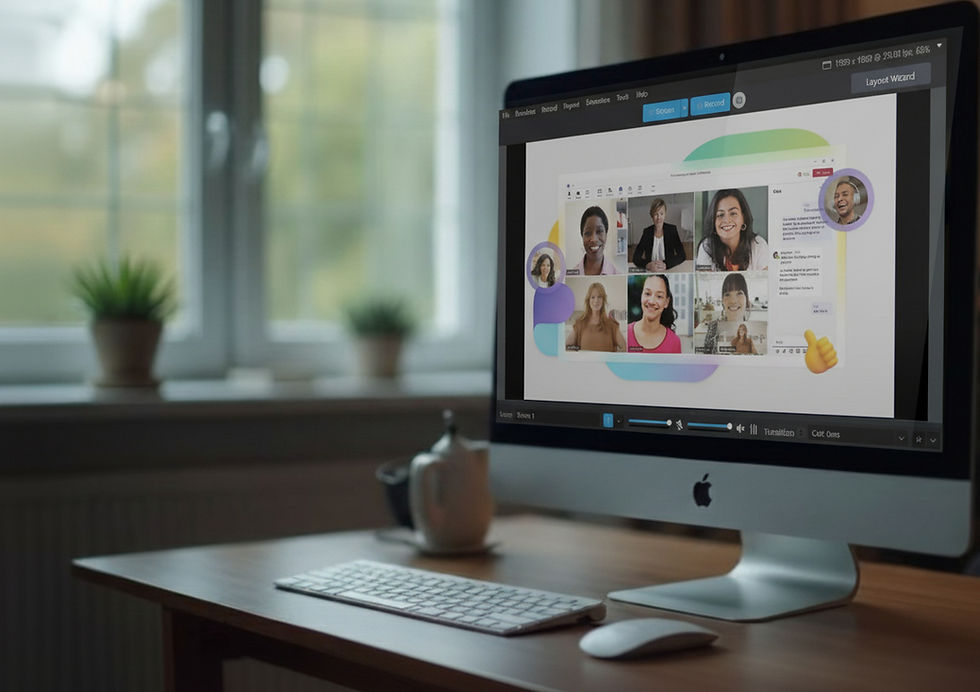
これらの手順に従うことで、XSplit Broadcaster のソースとして Microsoft Teams をスムーズに追加し、ゲストとの効率的なやり取りを促進できます。
3. 不和
Discordは元々ゲーマー向けに開発されましたが、その用途を広げ、ビデオ通話やストリーミングのための多目的プラットフォームへと成長しました。ユーザーフレンドリーなインターフェースは、多くのストリーマーにとって魅力的な選択肢となっています。
XSplit BroadcasterでDiscordを使う方法
Discord をインストールする: コンピューターに Discord をダウンロードしてセットアップし、必要に応じてアカウントを作成します。
サーバーを作成:サーバーを立ち上げ、ゲストを招待しましょう。Discordは月間アクティブユーザー数が1億5000万人を超え、その巨大なコミュニティを物語っています。
音声通話またはビデオ通話を開始する: ゲストとのビデオ通話を開始します。
品質管理の有効化: 「ユーザー設定」>「音声とビデオ」で、「品質管理の高パケット優先度を有効にする」を有効にして、接続品質を最適化します。
XSplit に Discord を追加する: XSplit Broadcaster で「追加」をクリックし、「ゲームキャプチャ」を選択します。アクティブな Discord 通話を選択します。
設定の調整: ストリームの品質を最高に保つために必要な調整を行います。

これらの手順は、Discord を XSplit Broadcaster セットアップに効果的に統合し、ゲストとのシームレスなコミュニケーションを確保するのに役立ちます。
4. VDO.ninja
VDO.ninjaは、ライブストリーミングとビデオ会議向けに設計された多用途プラットフォームです。一般ユーザーからプロの放送局まで、幅広いニーズに応える機能を備えています。
主な特徴
ブラウザベース:ダウンロードやインストールは不要で、Web ブラウザを搭載したあらゆるデバイスからアクセスできます。
カスタマイズ可能なレイアウト:ユーザーはストリーム用にカスタマイズされたレイアウトを作成し、独自のプレゼンテーション スタイルを実現できます。
複数のソース:ウェブカメラ、画面共有、外部カメラなど、さまざまなビデオ ソースをサポートします。
統合オプション: XSplit Broadcaster などの一般的なプラットフォームと簡単に統合して、機能を強化できます。
リアルタイムコラボレーション:グループストリーミングを容易にし、複数の参加者がリアルタイムで参加して対話できるようにします。
ユースケース
ライブ イベント:ウェビナー、ワークショップ、仮想ミートアップの開催に最適です。
教育:オンライン授業やインタラクティブな学習セッションに役立ちます。
ゲーム:ゲームプレイをストリーミングし、視聴者と交流できるため、ゲーマーの間で人気があります。
はじめる
VDO.ninja のご利用を開始するには、 こちらのヘルプデスク記事をご覧ください。ユーザーは、ストリームの設定、参加者の招待、ニーズに合わせた設定のカスタマイズを行うことができます。
結論
VDO.ninjaは、動画を通して視聴者を魅了したい方にとって強力なツールです。ユーザーフレンドリーなインターフェースと強力な機能により、初心者から経験豊富なユーザーまで、幅広いユーザーにとって最適な選択肢となります。
オプションの検討
コンテンツクリエイターが視聴者と確実に繋がる方法を求めている今、Skypeに代わる信頼できる手段を見つけることは不可欠です。Zoom、Microsoft Teams、Discord、VDO.ninjaはそれぞれ独自の機能と利点を備えており、様々なストリーミングシナリオに対応しています。
この記事で紹介したガイドラインに従えば、これらのツールをXSplit環境に簡単に統合できます。ゲームストリーマーでもブログクリエイターでも、これらの代替手段を活用することで、ゲストと効果的につながり、配信を充実させ、視聴者を楽しませ続けることができます。
これらのツールを調べて、ストリーミングのニーズに最適なものを見つけ、コンテンツ作成の旅を成功させましょう。




コメント